Удачи и
Приятного просмотра!
Кстати, читать гайд удобнее всего на одной из двух опубликованных страниц.
Новый кот Адресный сбор
- Нажимаем кнопку + Создать новую страницу.
- В появившемся окне выбираем пункт Мои шаблоны.
- Из шаблонов выбираем Милая миса.
- Страница создана и готова к редактированию.
Первым делом обратите внимание на жёлтую надпись при наведении на блок Если здесь стоит значение от 980px до ∞, то блок будет корректно отображаться только на экранах компьютеров.
А надпись от 0px до 980px сообщает нам, что блок виден на мобильной и планшетной версии.
Чтобы информация корректно отображалась на мобильной и на декстопной версии, то нужно заполнить контентом оба шаблона по отдельности.
Вернемся к контенту
- Выбираем пункт Контент, меняем название и фото.
- Сохраните изменения.
Редактируем страницу для мобильных устройств
- Переходим к следующему блоку шаблона (второй сверху) — он и является версией страницы для мобильных устройств и планшетов.
- Внимательно следите за расположением контента на странице!
Для наглядного примера используем имя Рассудительная Розмари
Обратите внимание, кот совсем не попал в кадр и имя кота не помещается в пределах экрана.
Как поступить в данной ситуации:
- в имени кота оставляем только Розмари;
- фото обрезаем в любом графическом редакторе так, чтобы лицо кота находилось по центру.
Тильда имеет свой редактор фото, но работает он не всегда корректно, зачастую выдает ошибку, поэтому лучше выбрать другой способ.
- Для публикации страницы необходимо нажать одноимённую кнопку во всплывающем меню Тильды.
- Нажимаем кнопку и смотрим результат.
- Если вы вносите изменения, то для их отображения на конечной страниц, нужно снова нажать кнопку Опубликовать.
При публикации вы получите публичную ссылку на страницу. По этой ссылке вашу страницу сможет увидеть любой человек.
Ссылка в браузере, которую вы видите, когда создаете страницу, служебная. Если вы отправите ее кому-то, она не откроется. Если вы поставите ее в меню, работать она не будет (Скрин № 3).
В блоке DV12 при нажатии на вкладку Контент появится блок с текстом 799118259, 799118260. Его нужно удалить и нажать на кнопку Выбрать блоки. Пролистнуть чуть выше и отметить первые два блока с нашими обложками и сохранить результат.
Первым блоком будет текстовый — TL02. После замены текста необходимо нажать на иконку книги над текстом. Этот элемент называется Автотипограф он добавляет в текст элементы (( ) неразрывный пробел)
Следующий блок GL 12 — блок галерея. В его настройках мы можем добавлять количество карточек в ряду (до 4-х карточек). Остальные настройки трогать не нужно). Если фотографий больше четырёх, то остальные лучше расположить в блоке ниже.
Важно следить за отображением фото-контента, по возможности располагать кота в центре карточки.
Убедительная просьба! Сжимайте фото перед загрузкой на сайт, ссылка на сервис: https://www.iloveimg.com/ru/compress-image
Следующий текстовый блок снова текстовый — TX01
Важно! Данный блок всегда должен быть ниже блока TL02 (если блок не используется в конкретной публикации, то его нужно удалить!)
Страница заканчивается ещё одним текстовым блоком — TX02.
Важно! Данный блок всегда должен быть в конце страницы.
- Переходим во вкладку настройки.
- Меняем заголовок, описание и придумываем ссылку страницы, например : rozmaryy; и добавляем бейджик.
- Теперь ссылка на нашу страницу: https://matroskin-perm.ru/rozmaryy
Страница готова, теперь нужно добавить котика на страницу “Ищут дом”
- Переходим на страницу Ищут дом и находим блок PL115N.
- Для редактирования переходим во вкладку Контент.
- Для добавления новой карточки необходимо пролистать в самый низ и нажать кнопку Добавить элемент, либо дублировать любую ранее сделанную карточку.
очень важная информация!
И последнее — выделите текст, выберите пункт добавить ссылку, в появившемся окне впишите в верхнюю строку header, цвет и стиль задавать не надо;
Имя кота пишется в пункте описание;
Отступ между именем кота и описанием 1 строка.
Фото нужно вставлять в рамку. Шаблоны рамок можно скачать по ссылке: figma.com
Далее добавляем ранее созданную нами ссылку.
Сохраняем, публикуем, наслаждаемся результатом.
